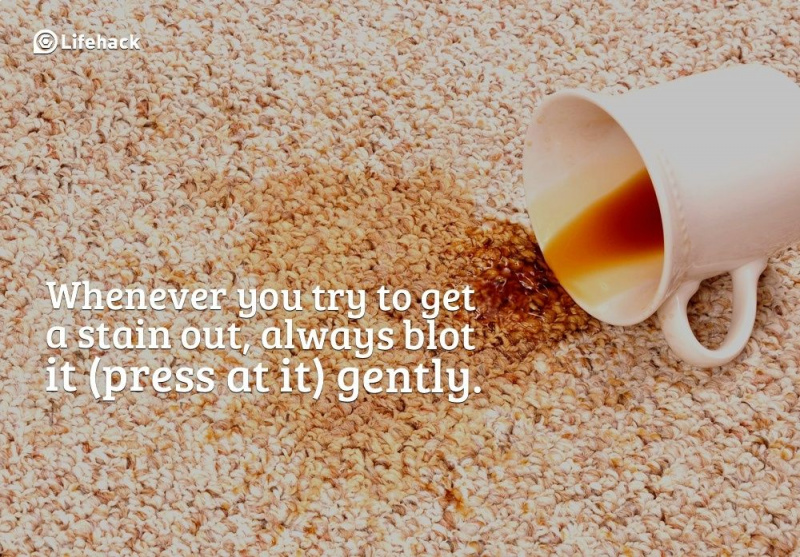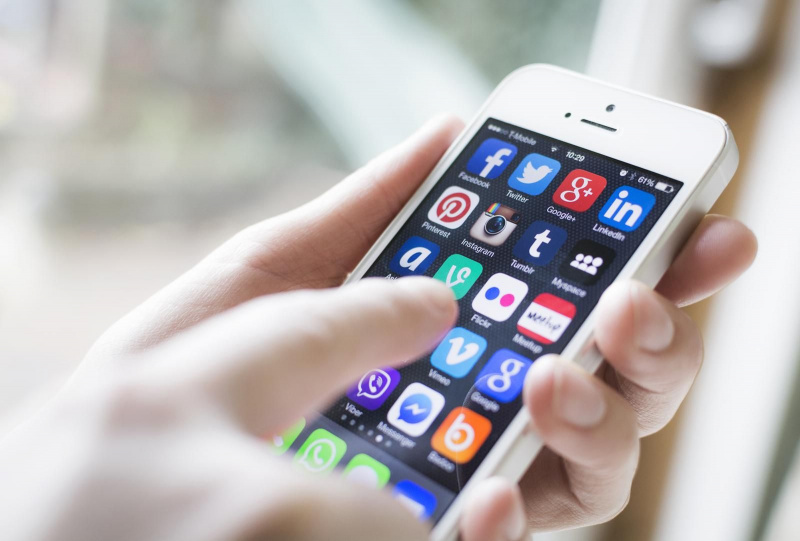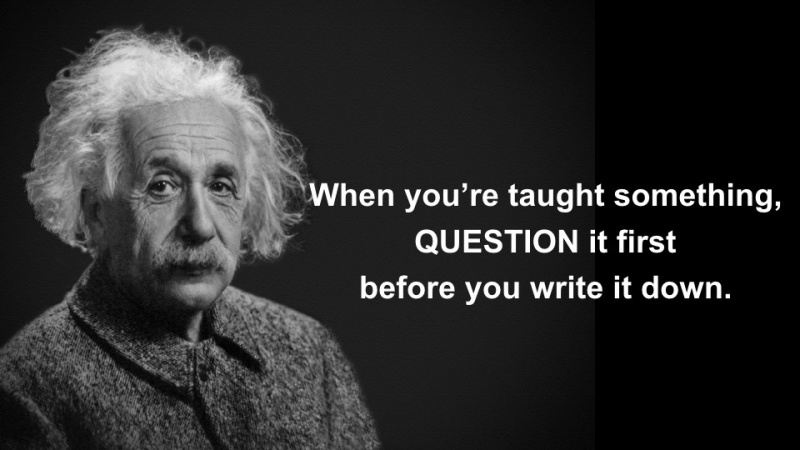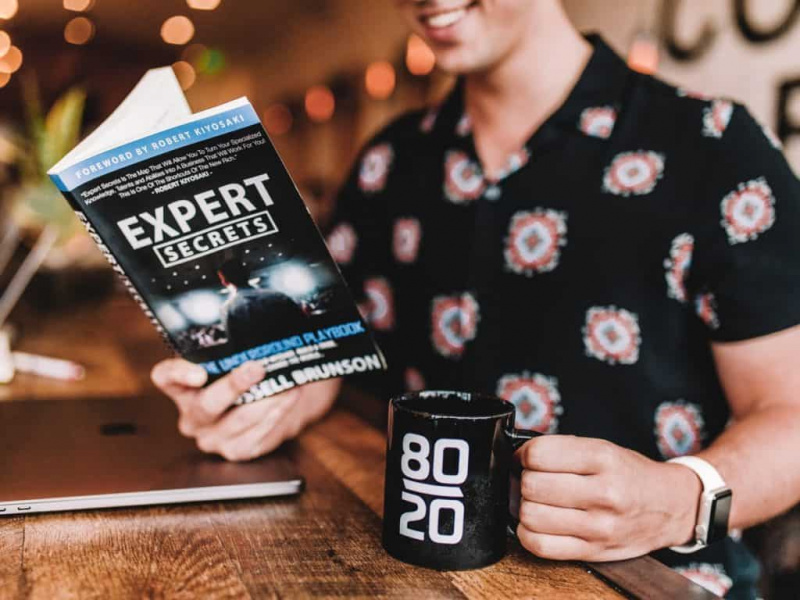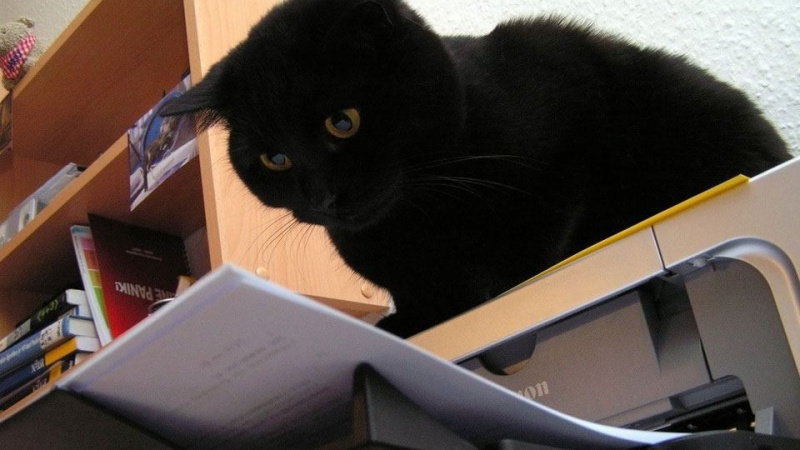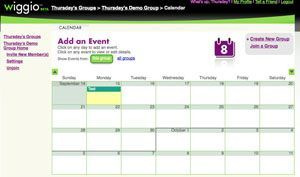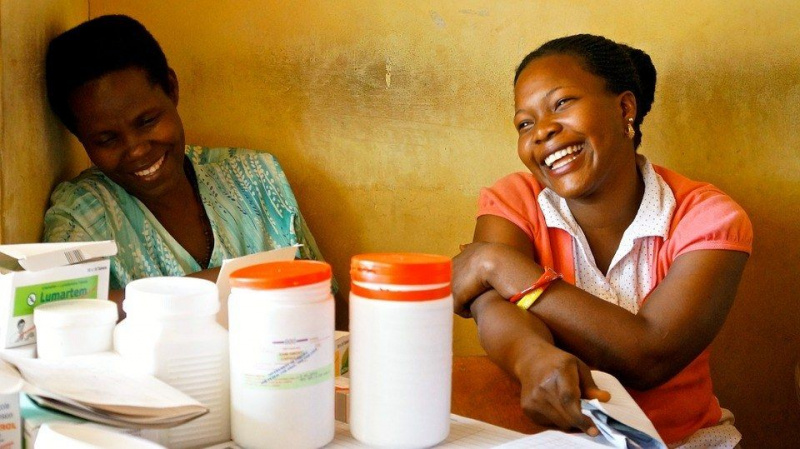Можете да станете и експерт за преки пътища на Mac, просто трябва да прочетете това

За повечето продуктивни потребители на Mac е от съществено значение да знаят добра селекция от трикове за клавиатура, за да свършат нещата. Това означава, че ще започнете да имате нарастваща връзка с бутона Command (⌘). Но може да е трудно да научите всички най-добри трикове за клавиатура на Mac сами. Освен това може да бъде много трудно да ги запомните всички сами. Днес решихме да ви помогнем и да ви предложим петнадесет от най-невероятните трикове за клавиатура на Mac, за които може би не знаете, но биха могли да ви спестят много време в задачи, които имате на вашия Mac.
1. Съставяне на имейл (⌘ + Shift + I)
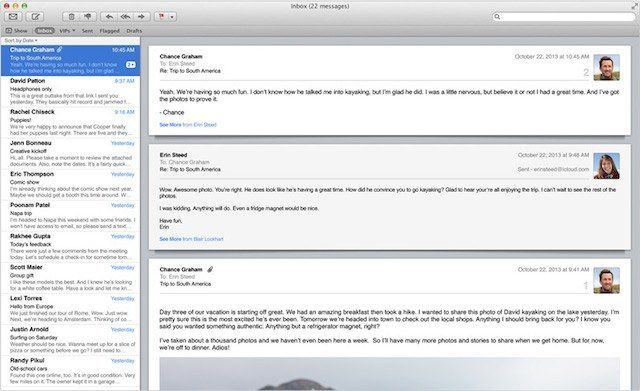
Ако установите, че трябва да съставите имейл в един момент, просто използвайте ⌘ + Shift + I пряк път. Това отваря страницата за съставяне на поща в Mail за Mac, което ви позволява да копаете направо в публикуването, вместо да бъдете изпратени във входящата поща.
2. Определете дума (⌘ + Control + D)
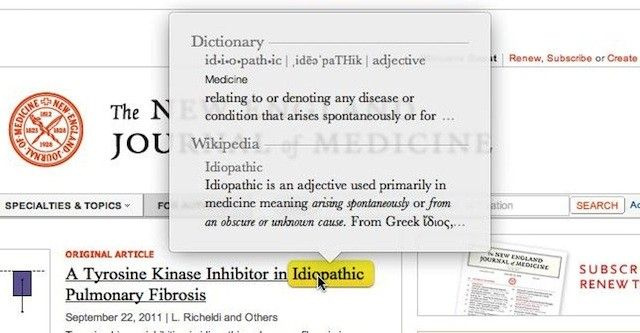
Повечето Mac OS X и iOS iDevices ви позволяват да дефинирате подчертани думи. За да направите това чрез пряк път на Mac, просто маркирайте щракване (дори без да маркирате) която и да е част от думата, която искате да дефинирате, след което натиснете ⌘ + Control + D .
3. Посочете вашите екранни снимки (⌘ + Shift + 4)
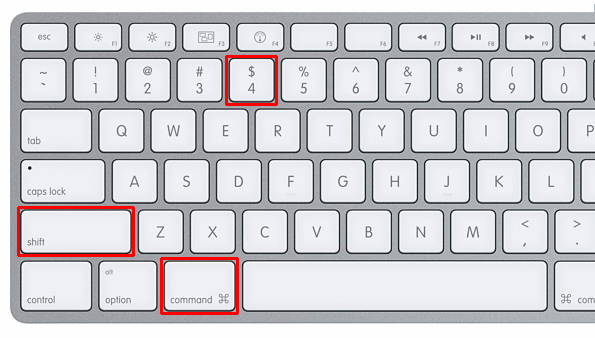
Както може да знаете или не знаете, можете да направите скрийншот на целия си екран на Mac с помощта на ⌘ + Shift + 3 . Това е команда, която използвам почти всеки ден като писател. Какво обаче, ако искате да направите скрийншот само на определена част от екрана си? Лесно, просто изпълнете ⌘ + Shift + 4 , щракнете и плъзнете раздела, който искате да скрийншот. Автоматично се прави кадър.Реклама
4. Минимизиране на всички екрани (⌘ + Option + M)
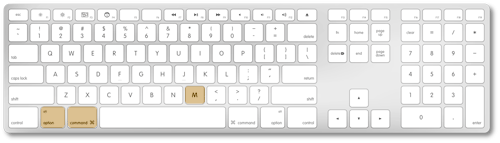
Ако прозорците просто ви пречат да свършите работа, защо да не ги сведете до минимум. Можете да направите това бързо, като използвате пряк път ⌘ + Option + M .
5. Циклично отворени приложения (⌘ + Shift + Tab)
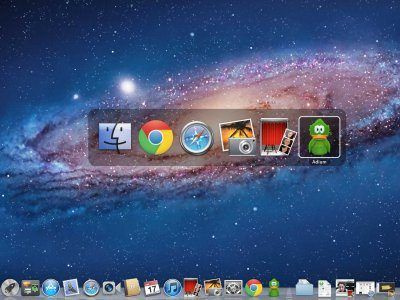
Ако имате отворени тонове приложения, можете да ги прегледате всички и лесно да получите достъп до тях, без дори да докосвате вашия тракпад. С ⌘ + Shift + Tab опция, можете да направите това да се случи.
6. Излезте от прозореца на Safari (⌘ + W)
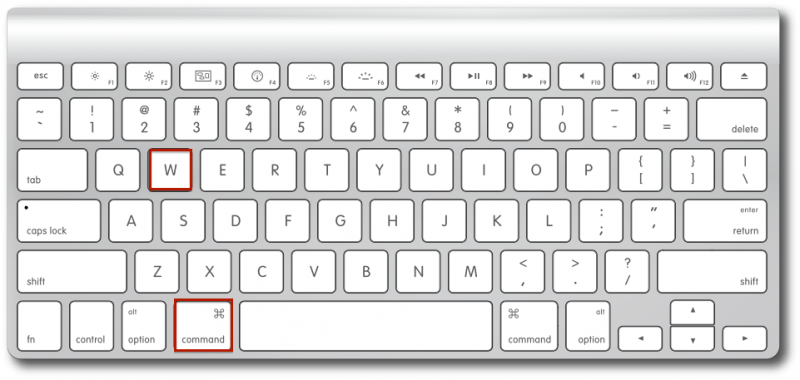
The ⌘ + Q пряк път ви позволява бързо да излезете от текущото приложение, в което се намирате. Какво обаче, ако сте в Safari и не искате да излезете от всичко, само от текущия прозорец, в който се намирате? Това е възможно с ⌘ + W. .
7. Пик на вашия работен плот (⌘ + F3)
Реклама
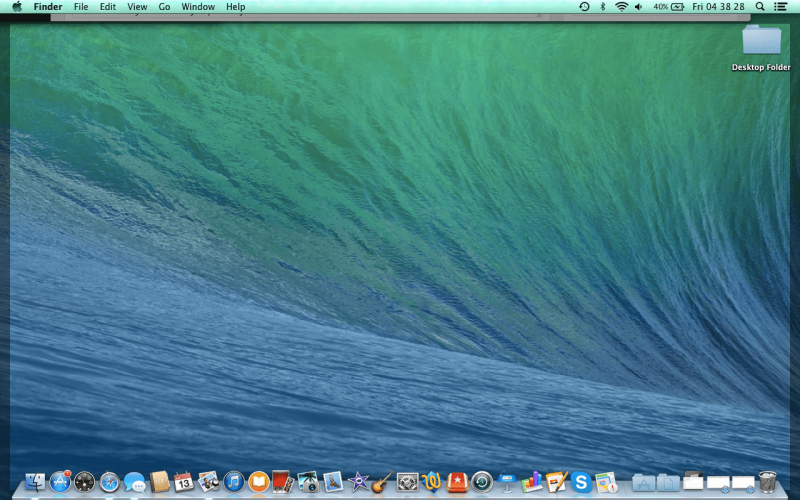
Може да има моменти, когато трябва да се обърнете към файл или да видите изображение, което може да бъде намерено на вашия работен плот. Може дори да се наложи да го изтриете или изтеглите, но не искате да минимизирате или да излезете от приложенията си. Не е нужно да ⌘ + F3 пряк път, който разпространява вашите прозорци до върха, за да разкрие само работния плот.
8. Намаляване на силата на звука (Option + Shift + F11 или F12)
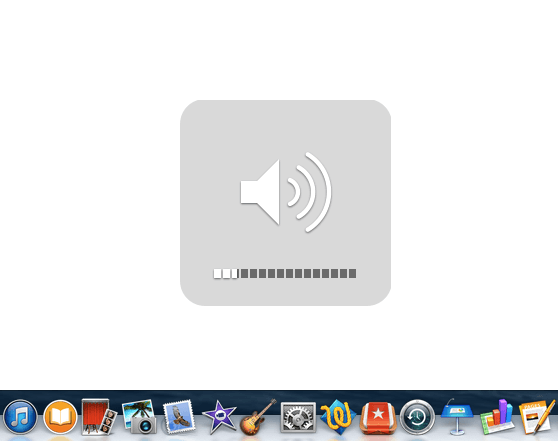
Имали ли сте време, когато сте искали да регулирате силата на звука на музиката, която слушате, но не можете да я достигнете до конкретното ниво, на което се надявате, че можете? С Option + Shift + Увеличаване или намаляване на звука пряк път, можете да направите много малки корекции на силата на звука, за да стигнете до нивото, което искате.
9. Изтриване на цели думи (Option + Delete)
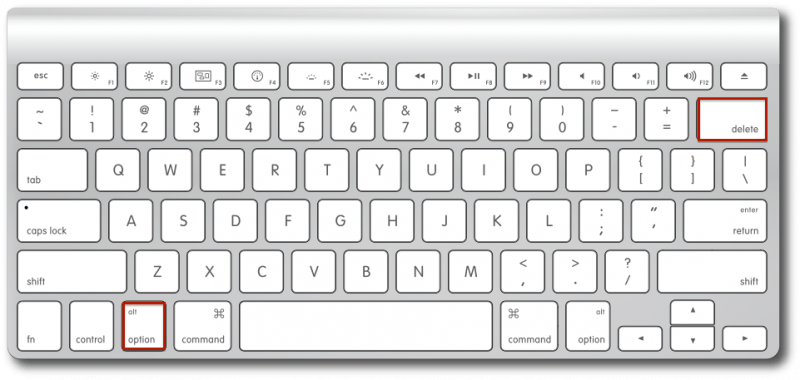
Понякога може да е мъчно да се наложи да натиснете и задържите бутона за изтриване, докато цялата дума, която сте въвели, бъде изтрита. С Опция + Изтриване команда, това е всичко, което ще трябва да натиснете, за да изтриете последната дума, която сте въвели. Можете да го натиснете толкова пъти, колкото искате да изтриете множество думи.
10. Превъртете до Много отгоре / отдолу (⌘ + нагоре или надолу)
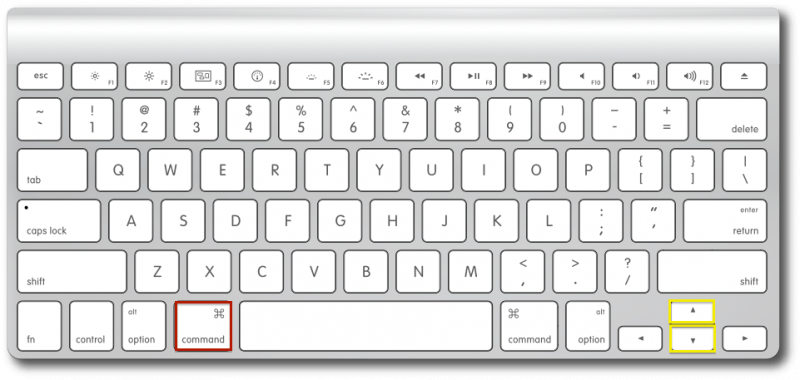
Има няколко начина за превъртане. Можете да щракнете върху лентата за превъртане вляво на екрана, можете да използвате своя тракпад или стрелките на клавиатурата. Когато обаче натиснете ⌘ + Или стрелката нагоре или надолу , можете да се състезавате до върха по скорост на осветление.Реклама
11. Минимизиране на бавно движение (Shift + Минимизиране на прозорец)
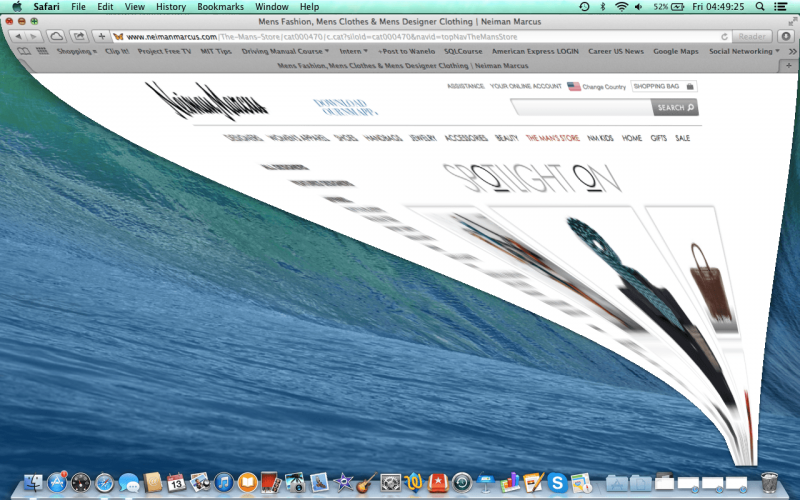
Това е само за забавен ефект, който да покажете на приятели и семейство. Ако искате да намалите екрана си за минимизиране в бавно движение, просто натиснете Shift, след което минимизирайте екрана си с жълтия бутон.
12. Адресна лента за достъп (⌘ + Нагоре + L)

Ако искате да въведете нещо в лентата за търсене, без дори да се налага да докосвате своя тракпад, просто натиснете ⌘ + стрелка нагоре + L. . Оттам можете бързо да въведете вашето уеб търсене или термин на търсачката.
13. Бързо изключване (Control + Option + ⌘ + Eject)
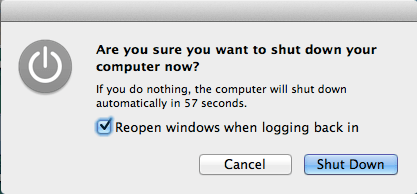
Ако попаднете в бързане и трябва да изключите компютъра веднага, можете да го направите с Control + Option + ⌘ + Eject бутон. Както можете да видите, много е трудно да направите тази команда случайно. По добра причина, след като веднъж сте активирали, имате много малко време за запазване на документи или страници, преди да ги изключите.
Така че не забравяйте да запазите, преди да направите тази команда. Дори и да го направите, по време на моите тестове открих, че прозорците се зареждат обратно при следващото стартиране, но не е гарантирано, че работата ви е напълно запазена.Реклама
14. Преки пътища за търсене (⌘ + Shift + A, U или D)
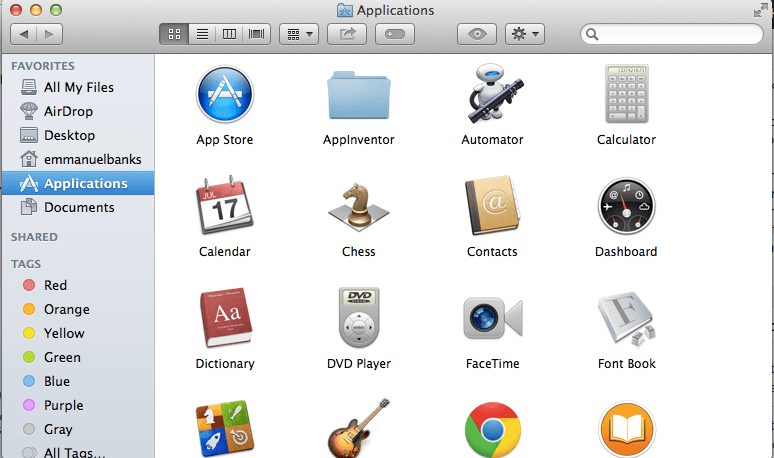
Finder е центърът на файлове и приложения за вашия Mac. Това означава, че понякога може да е малко претрупано при навигация. С ⌘ + Shift + A пряк път във Finder, можете бързо да отидете на страницата с приложения на Finder. ⌘ + Shift + U ще ви отведе до комунални услуги и ⌘ + Shift + D ви придружава до папката Desktop на Finder.
15. Обърнати цветове (Прочетете повече)
Обърнатите цветове може да са страхотна функция за някои хора, но за други може да е важен начин за тях да се ориентират около компютъра си. Ето защо е необходимо известно бъркане в раздела за достъпност на Настройки (Системни предпочитания> Клавиатура> Бързи команди> Достъпност). От там поставете отметка в квадратчето Обърни цветове. След това с ⌘ + Control + Option + 8 команда, можете да промените цветовете към и от обърнати.
Уведомете ни в коментарите по-долу кой трик на клавиатурата ви е любим.
Препоръчани снимки кредит: Blender Artists чрез blenderartists.org